レビュー
薄型メカニカルキースイッチは素晴らしく,これだけでも買う価値がある
Razer Blade Pro 17”(2017)
(The New Razer Blade)
 |
Blade Pro 2017は,ノートPC向け「GeForce GTX 1080」と,解像度3840×2160ドットのIGZO(IPS)を採用し,NVIDIA独自のディスプレイ同期技術「G-SYNC」にも対応する,シリーズ最高峰のモデルだ。
CPUに4コア8スレッド対応で倍率ロックフリーの「Core i7-7820HK」,メインメモリにPC4-21300 DDR4 SDRAM 16GB
●Razer Blade Proの主なスペック
- CPU:Core i7-7820HK(4C8T,定格2.9GHz,オーバークロック時最大4.3GHz,共有L3キャッシュ容量8MB)
- チップセット:Intel CM175
- メインメモリ:PC4-21300 DDR4 SDRAM 16GB×2
- グラフィックス:GeForce GTX 1080(グラフィックスメモリ容量8GB)
- ストレージ:SSD(PCIe M.2接続,RAID 0,容量256GB×2もしくは512GB×2)
- パネル:17.3インチIGZO(IPS)液晶 解像度3840×2160ドット,垂直リフレッシュレート60Hz,G-SYNC対応,Adobe RGB色域100%,タッチ操作対応
- 無線LAN:IEEE 802.11ac(Rivet Networks Killer 1535)
- 有線LAN:1000BASE-T(Rivet Networks Killer Ethernet E2400)
- 外部インタフェース:HDMI 2.0×1,Thunderbolt 3×1,USB 3.0 Type-A×3,microSDカードスロット
- スピーカー:ステレオスピーカー搭載
- マイク:搭載
- カメラ:搭載(有効画素数約200万画素)
- バッテリー容量:8700mAh/99Wh
- ACアダプター:19V 13.16A
- 実測サイズ:約424(W)×283(D)×26〜28(H)mm
- 実測重量:3.61kg
- OS:64bit版Windows 10 Home
※本稿では,FPSによるテストをBRZRK氏,ベンチマークによるテストを宮崎真一氏,それ以外を4Gamerの佐々山薫郁が担当します。
とにかくキーボードの打鍵感が素晴らしいBlade Pro 2017
 |
 |
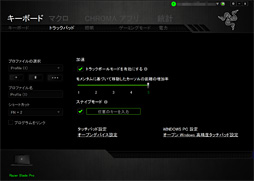 |
さて,そんなキーボードだが,これは「何に使うか」で評価が変わる印象だ。英語88キー配列ベースから[Print Screen]キーなどがある列をカットしつつ,カーソルキーをメインキーの右手前部へ無理矢理突っ込んだような配列は,日常用途でややクセを感じる。また,そもそも日本語配列がない点は,とくにテキスト入力を行いたい場合に人を選ぶだろう。
 |
 |
キーストロークは「ノートPCにしては深い」というレベルなので,一般的なメカニカルキーボードに慣れているとどうしても浅さは感じるものの,押し込んだとき指先に返ってくるクリック感が些細な不満を帳消しにしてくれる。
 |
というわけで,ゲーム用途においてはほぼ何の不満もないものの,1つだけ気になることがあった。本体からの発熱量が大きく,指先がしっかりと熱を感じてしまうのだ。
下に示したのは,放射温度計「FLIR ONE Pro」で,PUBGプレイ開始後30分ほど経過した時点におけるBlade Pro 2017上の3点で筐体表面の温度を見たものだが,ちょうど指で操作する[W/A/S/D]キー周辺でも40℃台半ばを記録している。キーボード中央部は50℃に迫る勢いである。
テストを続けてもこれ以上は熱くならなかったので,過去に起きた惨状が起こるほどの数字ではないかもしれないが,もう少し温度はなんとかしてほしかったというのも,正直な感想である。
 |
さて,キーボード(とタッチパッド周辺)にはLEDイルミネーションが埋め込んであり,Razer自慢の「Chroma」機能を利用できる。
LEDの光は極端に眩しかったりはしない。また,斜めから見たとき,キーとキーボード台座の隙間から漏れる光の量はわずかで,それが目に痛いということもない。よほど部屋が暗いとかでなければ,LEDを鬱陶しくは感じないと思われる。
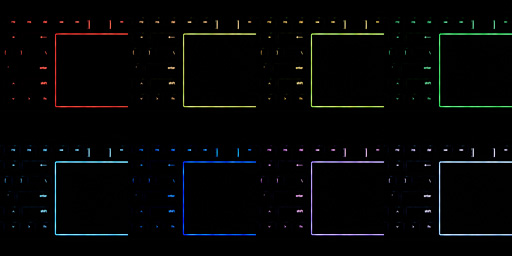 |
 |
 |
液晶パネルは良好ながら,グレア加工で台無しに
ただ,「よほど部屋が暗いとかでなければ,LEDを鬱陶しくは感じない」という話には,続きがある。
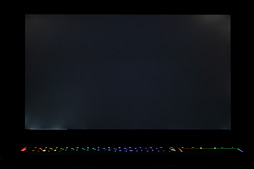 |
 |
 |
 |
 |
垂直リフレッシュレート60Hzでも,G-SYNCが有効なので画面の動きはかなりスムーズ。それだけに,この仕様は残念でならない。
 |
ユーザーの側で液晶パネルにノングレアフィルムを貼るなどの対策を行えば済む話,ではあるが,フィルムを17.3インチパネルへ綺麗に貼るのはなかなか難しい。いい加減Razerは,ぱっと見の見栄えだけを重視して画面をグレア加工するのを止めてもらえないだろうか。
スピーカーは問題なしだがファンノイズが……。ヘッドフォン出力は優秀
 |
ただ,音が籠るのは気になった。昔の「いかにもノートPCの音」というほどひどくはなく,普通に聞けるうえ,音量を上げていっても割れたりしないが,「いい音」を期待すると裏切られるだろう。
付け加えると,冷却ファンの動作音がゲーム中はかなりのものになるので,事実上,スピーカーを使ったゲームプレイは無理だ。
 |
 |
今回はRazer Blade Proの前面から30cm離れた場所にカメラを置いて,動作音付きの動画を撮影してみたので,参考にしてほしい。
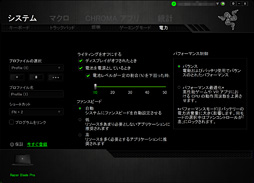 |
ちなみに,Razer Synapseからパフォーマンス最適化を選択すると,「ファンスピード」は自動的に「高」へと変わり,ファンが最大回転し続けるので,正直,常用に堪える感じではない。
アナログ接続型ヘッドセットとヘッドフォンに対応する端子は,4極・3極両対応の3.5mmミニピンが1系統となっている。なので,一般的な3極
ヘッドフォン出力はノイズもなく優秀なので,ゲーム用途ではこちらの利用がベターだろう。ただ,Razer Surroundはプリインストールされていないので,必要であればユーザーが自分で導入する必要がある。
 |
 |
 |
 |
 |
Dolby Atmosにおける大きなアピールポイントの1つである上下の音は,真上や真下から30度くらいの範囲だと「上下の判断は付く」というレベルで,はっきりとした位置関係までは掴めなかったが,それでもステレオに頼るよりは明らかによい。Blade Pro 2017のヘッドフォン出力品質は,いわゆるバーチャルサラウンドサウンドにおける「音の位置情報」を掴めるだけの実力を持っていると断言してしまっていいだろう。
電源端子は特殊。底面カバーを開ければSSDは交換可能
ハードウェアの細かい部分もチェックしておこう。
前段でも軽く触れたが,Blade Pro 2017における電源ケーブルは先端が3ピンの専用端子になっている。ACアダプターの出力は19V 13.16Aだ。
 |
 |
 |
メインメモリは基板上に実装されているので,交換や追加は行えない。
 |
 入手した個体ではSamsung Electronics製SSD「PM951」の容量256GBモデルを2枚搭載していた |
 冷却機構に寄ったところ。おそらくは基板の反対側に何本かヒートパイプが走っているのだと思われる |
2つの動作モードでテストを実施して,デスクトップPCと比較
使い勝手を一通り見たところで,テストのセットアップに入ろう。
前述のとおり,Blade Pro 2017にはパフォーマンス最適化とバランスという2つの動作モードがあるため,今回は両方でテストを行うことにした。グラフ中に限り,それぞれ「Blade Pro 2017(P)」「Blade Pro 2017(B)」と表記する。
そのうえで,比較対象には表のとおり,CPUに「Core i7-7700T」(以下,i7-7700T),GPUに「GeForce GTX 1080」(以下,GTX 1080)もしくは「GeForce GTX 1070 Ti」(以下,GTX 1070 Ti)を搭載したマシンだ。CPUのスペックを完全に揃えることはできないため,i7-7700Tを選択してCPU性能をなるべく近くしたうえで,GPU性能を比較するというイメージでいい。
利用したグラフィックスドライバは「GeForce 388.00 Driver」。すでに,それより新しい「GeForce 388.13 Driver」がリリース済みだが,機材貸し出しスケジュールの都合ということでご了承を。
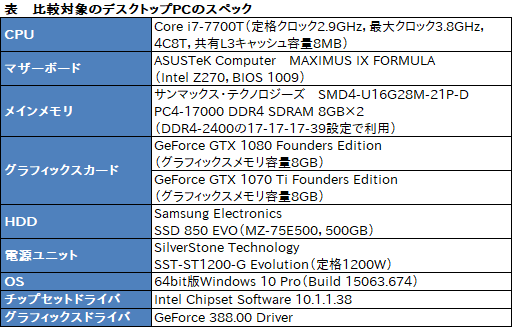 |
テスト方法は4Gamerのベンチマークレギュレーション20.1に準拠。ただし,レギュレーション21世代を先取りする形で「3DMark」(Version 2.4.3819)の「Time Spy Extreme」を追加し,また「Superposition Benchmark」の代わりに「Middle-earth:Shadow of War」(以下,Shadow of War)のテストを入れている。
Time Spy Extremeのテストは従来のTime Spyと同じく,「2回実行し,高いほうのスコアを採用する」というものになる。Shadow of Warでは,「ウルトラ」プリセットを選択してビルトインのベンチマークモードを2回実行し,その平均をスコアとして採用することとした。
解像度は,Razer Blade Proの基本解像度である3840
GTX 1080には届かないものの,高解像度帯ではGTX 1070 Tiといい勝負に
以下,文中,グラフ中とも,i7-7700TとGTX 1080の組み合わせを「i7-7700T+GTX 1080」,GTX 1070 Tiとの組み合わせを「i7-7700T+GTX 1070 Ti」と表記することをお断りしつつ,テスト結果を見ていこう。
グラフ1は3DMarkの「Fire Strike」における総合スコアをまとめたものだ。Blade Pro 2017のバランスモードはi7-7700T+GTX 1080の86〜88%程度,i7-7700T+GTX 1070 Tiの90〜94%程度というスコアになった。パフォーマンス最適化モードだと“無印”でのみスコアが約5%向上するが,それでもi7-7700T+GTX 1070 Tiには届かない。
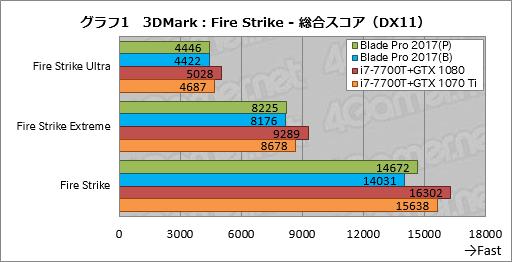 |
続いてグラフ2はFire StrikeのGPUテストスコアである「Graphics score」,グラフ3はCPUテストの結果となる「Physics score」をそれぞれ抜き出したものだ。これらを見ると,パフォーマンス最適化モードの“無印”でBlade Pro 2017のスコアが上がったのは,CPUスコアによるところが大きいというのが分かる。
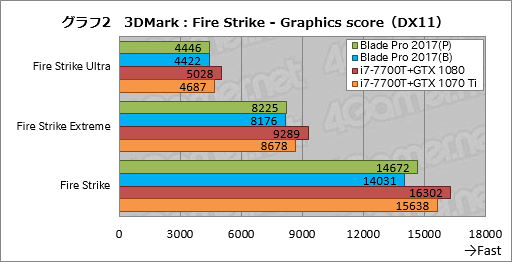 |
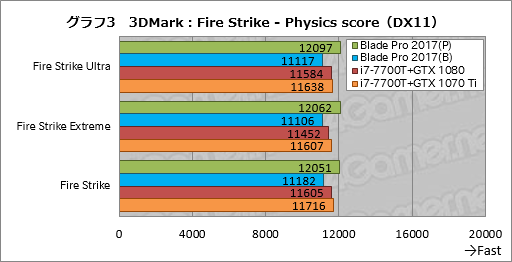 |
3DMarkのTime Spyにおける総合スコアをまとめたものがグラフ4で,ここでBlade Pro 2017のバランスモードはi7-7700T+GTX 1080の93〜94%程度,i7-7700T+GTX 1070 Tiの96〜97%程度。Fire Strikeと比べてスコア差を詰めている。
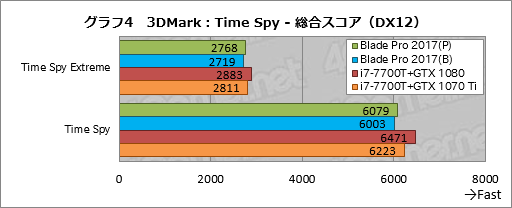 |
その理由を探るべく,Time SpyでもGPUテストとCPUテストのスコアを抜き出したものがグラフ5,6だ。前者でスコア差が広がり,後者ではスコア差が縮むどころかBlade Pro 2017のほうがスコアが高くなっているので,ここでもCPU性能がスコアを大きく左右しているということになるだろう。
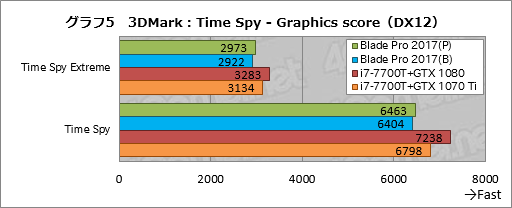 |
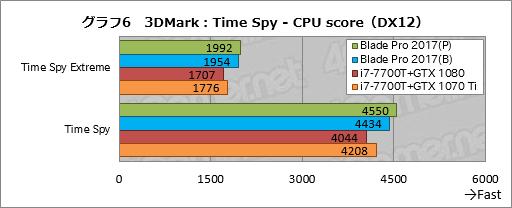 |
ここで,Blade Pro 2017における2つの動作モードで,GPUの動作クロックを比較してみたい。グラフ7は,「GPU-Z」(Version 2.4.0)を使い,Time Spy実行時におけるパフォーマンス最適化モードとバランスモードのGPUクロック推移を見たものだ。
113秒以降などを見ると,パフォーマンス最適化モードのほうが若干高いスコアと言えなくもないが,全体的には「劇的な違いはない」と評すべきだと思われる。やはり,パフォーマンス最適化モードによって効果が得られるのは,GPU性能ではなくCPU性能のほうということになりそうである。
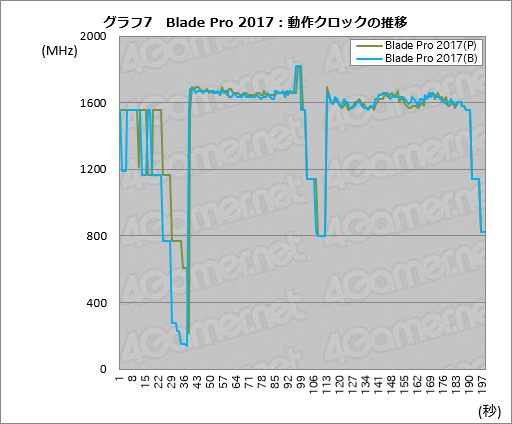 |
以上を踏まえ,ここからはゲームを用いたテストの結果を見ていきたい。
グラフ8〜10は「Prey」の結果だ。Preyで,バランスモードのBlade Pro 2017は,平均フレームレートでi7-7700T+GTX 1080の84〜91%程度,i7-7700T+GTX 1070 Tiの84〜96%程度というスコアになっている。3DMarkと異なるのは,描画負荷が高いほどスコアを詰め,描画負荷が低いほどスコア差が広がっていることだが,これは「低負荷環境だと,熱設計面での制約が少ないデスクトップPCでスコアが伸びやすい」のが原因だろう。
相対的に“地力”の比較となっている解像度2560
なお,バランスモードとパフォーマンス最適化モードのスコア差は,ほぼ無視できるレベル。GPUベンチマークなので当然という結果である。
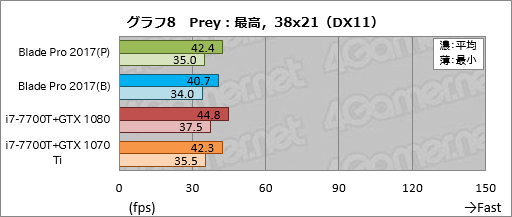 |
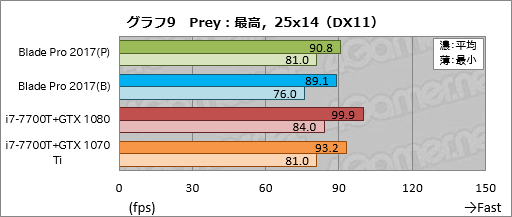 |
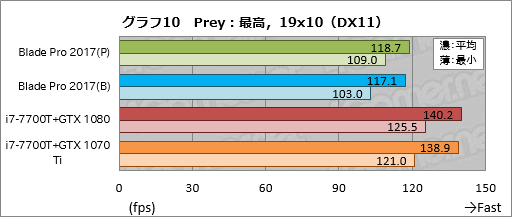 |
次にグラフ11〜13はOverwatchのテスト結果だが,1920
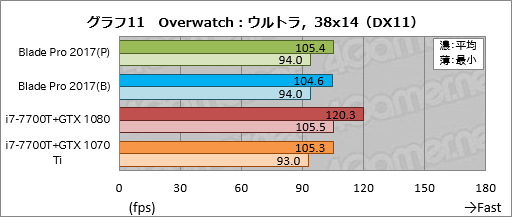 |
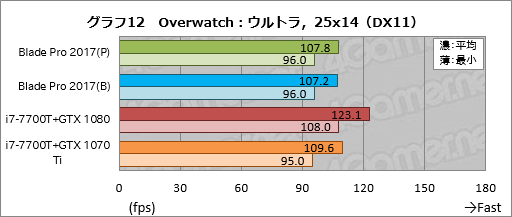 |
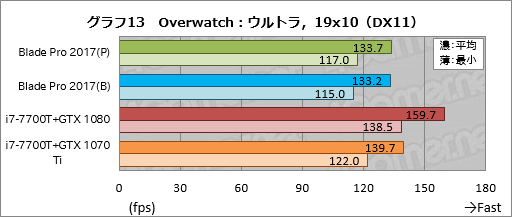 |
PUBGのスコアも,PreyやOverwatchと同じ傾向だ(グラフ14〜16)。平均フレームレートで比較したとき,バランスモードのBlade Pro 2017は,i7-7700T+GTX 1080の86〜90%程度,i7-7700T+GTX 1070 Tiの95〜99%程度というスコアである。
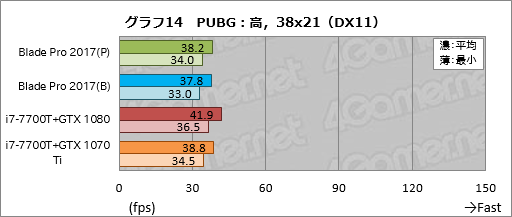 |
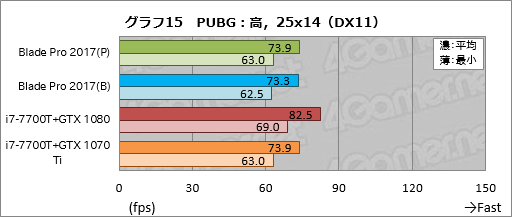 |
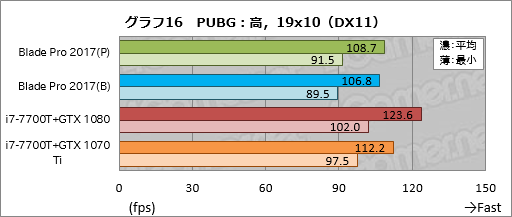 |
グラフ17〜19はShadow of Warの結果だが,ここでは2560
最小フレームレートも2560
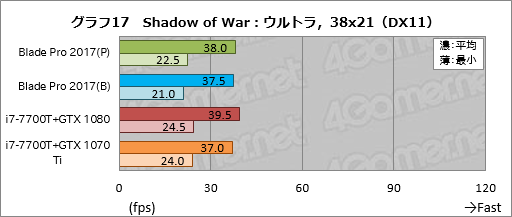 |
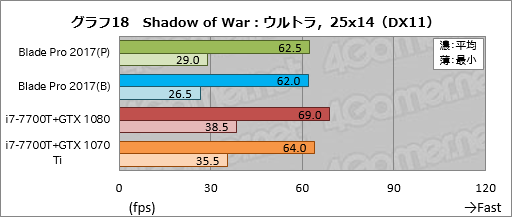 |
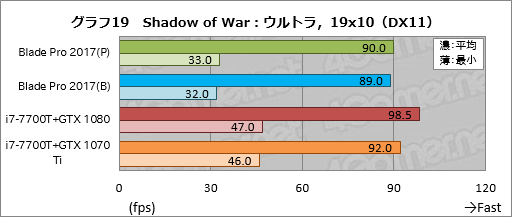 |
グラフ20〜22の「Tom Clancy’s Ghost Recon Wildlands」(以下,Wildlands)で,Blade Pro 2017は,ある意味,とてもインパクトのあるスコアを残した。平均フレームレートを見ると,バランスモードのBlade Pro 2017は,i7-7700T+GTX 1080の約69%,i7-7700T+GTX 1070 Tiの約75%というスコアしか示せていないのである。最小フレームレートに至ってはほぼ半分だ。
2560
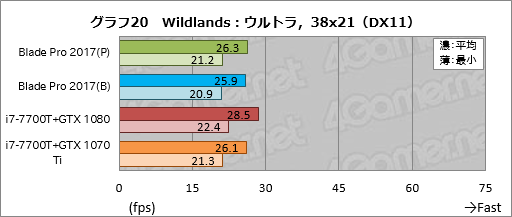 |
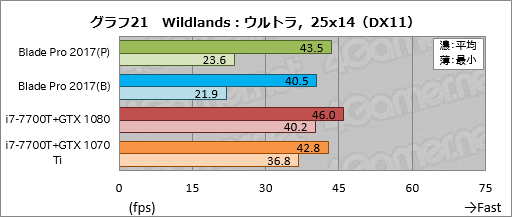 |
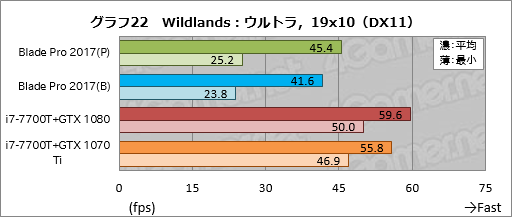 |
FFXIV紅蓮のリベレーター ベンチのテスト結果をまとめたものがグラフ23となる。傾向としてはPrey以降と同じで,1920
2560
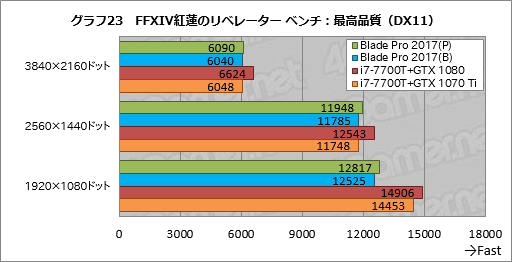 |
グラフ24〜26は,そのFFXIV紅蓮のリベレーター ベンチにおける平均フレームレートと最小フレームレートの結果となる。平均フレームレートはスコアを踏襲したものとなっているが,最小フレームレートは1920
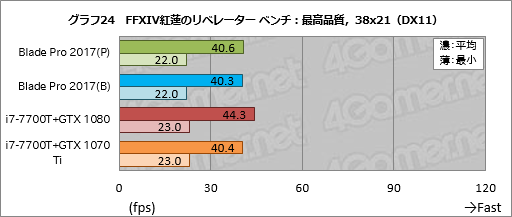 |
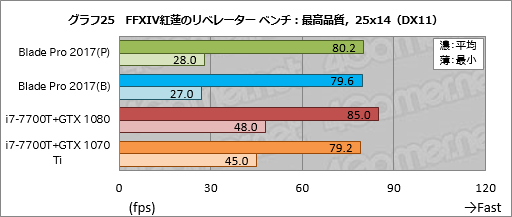 |
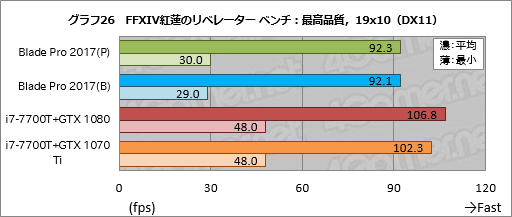 |
ゲームを用いたテストの最後は「Forza Horizon 3」の結果だ。グラフ27〜29の傾向はおおむねWildlandsに似ており,2560
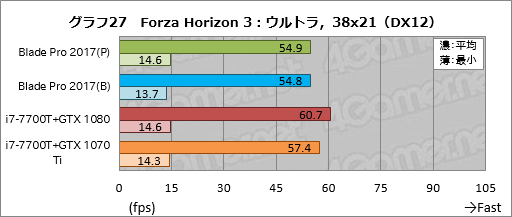 |
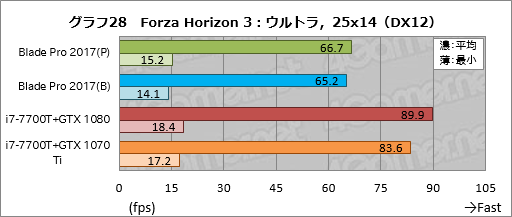 |
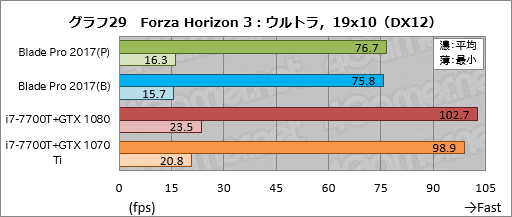 |
消費電力はデスクトップPC並み。クーラーは冷却能力が足りていない?
消費電力もチェックしておきたい。ここでは,ログの取得が可能なワットチェッカー「Watts up? PRO」を用いて,システム全体の消費電力を比較してみよう。
テストにあたっては,OSの起動後30分放置した時点を「アイドル時」,各アプリケーションベンチマークを実行したとき,最も高い消費電力値を記録した時点を,タイトルごとの実行時とした。なお,Blade Pro 2017はバッテリーパック内蔵型のため,フル充電した状態でテストを行い,充電のために電力を消費しない状態にしている。
その結果はグラフ30のとおり。各アプリケーション実行時においてBlade Pro 2017はバランスモードで250W前後といったところ。パフォーマンス最適化モードは,そこから最大で23W増大し,i7-7700T+GTX 1070 Tiといい勝負になってしまっている。
ノートPCとはいえ,さすがはGTX 1080搭載モデルといったところか。
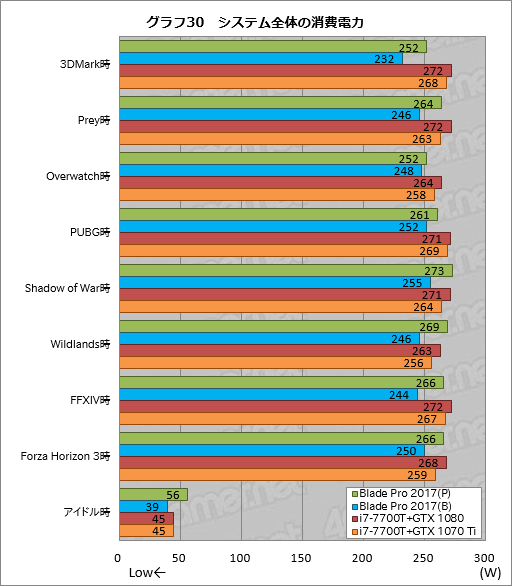 |
すでに筐体表面温度は紹介済みだが,内蔵クーラーの冷却能力も念のため確認しておこう。
ここでは,Blade Pro 2017を温度24℃の室内の机上に置き,3DMarkの30分間連続実行時を「高負荷時」として,アイドル時ともども,「HWMonitor」(Version 1.33)から温度を取得した。なお,比較対象のデスクトップPCは,PCケースに組み込まず,Blade Pro 2017をテストしたのと同じ場所に置いてテストを行っている。
その結果はグラフ31,32で,高負荷時におけるCPU温度は高めだ。バランスモードで95℃,パフォーマンス最適化モードに至っては100℃に達してしまっており,CPUの冷却が追い付いていない印象を受ける。先に示した筐体表面温度で,CPU側排気孔のところが60℃オーバーだったが,CPU自体の温度が100℃近いのだから,さもありなんといったところである。
なお,アイドル時もやや高めだが,50℃未満なので,こちらは許容範囲だろう。
一方,GPUのほうはいたって普通。これは,冷却が足りているというよりは,ノートPC向けGTX 1080の温度ターゲットがVBIOS上で80℃強の設定になっているためだろう。
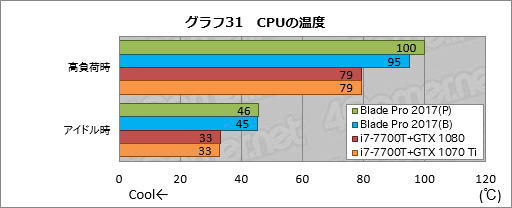 |
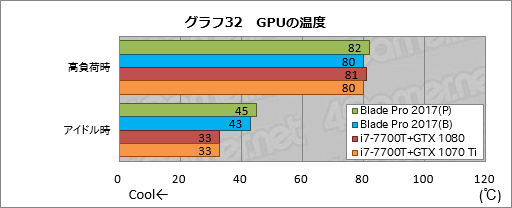 |
明らかな弱点を抱えるものの,それでも大きな価値のあるBlade Pro 2017
以上,Blade Pro 2017を見てきた。良いところと残念なところ,人によって評価が割れるであろうところは,おおむね以下のとおりだ。
良いところ
- ゲーム用途において文句なしに素晴らしい薄型メカニカルキースイッチ
- G-SYNCに対応し,60Hz仕様でも滑らかに見える液晶パネル
- 十分な品質のヘッドフォン出力
- 「完全にデスクトップのハイエンドGPU並み」とまでは言えないものの,およそ不満はないであろう3D性能
- 競合の17.3型ゲーマー向けノートPCと比べて明らかにスマートな見た目
残念なところ
- ゲーム画面を見づらくするだけの表面グレア加工
- 文字入力にあたってはクセのあるキーボードデザイン
- 筐体表面の高い温度,あるいはCPU冷却能力不足
- ゲーム中にファンが全開で回るため,ほぼ意味をなさないスピーカー出力
- 皮脂汚れの付きやすい筐体表面加工
人によって評価が割れるであろうところ
- 英語配列
- キーボードの右にタッチパネルが並ぶ配置
- 垂直リフレッシュレート60Hz仕様
- 4kg近い重量
 |
ただ,それらの減点材料を加味しても,Blade Pro 2017はなお,十分な価値のあるハイクラスノートPCと言える。とくに素晴らしいのは現時点で唯一無二のキーボードであり,真の意味でゲームに使える薄型キーボードを採用しているのはとても大きい。
 |
価格は決して安価ではないものの,ストレージ容量512GBモデルの北米市場における直販価格は3999.99ドル(税別)なので,国内価格は「日本円で買うのが馬鹿馬鹿しくなるほど高い」わけでもない。3D性能が本当に高く,かつ,ちゃんとゲームで使えるノートPCを探しているのであれば,Blade Pro 2017は有力な選択肢になるはずだ。
RazerのBlade Pro 2017製品情報ページ
- 関連タイトル:
 Razer
Razer
- この記事のURL:
キーワード
Copyright (C) 2023 Razer Inc. All rights reserved





















